يمنحك قفل التطبيقات الفردية على جهاز Android الخاص بك طبقة إضافية من الأمان من خلال حماية بيانات التطبيق من الانتباه غير المرغوب فيه. أنا شخصياً أفضل استخدام خزانة التطبيقات على شاشة القفل القياسية لأن أطفالي يلعبون بهاتفي ، وقد قاموا بتعطيلها تمامًا بعد إدخال رمز PIN خاطئ. لذا ، توفر لي خزانات التطبيقات التوازن الصحيح بين منح أطفالي إمكانية الوصول إلى جهازي ، وأمان تأمين بياناتي من المتطفلين المحتملين.
لقد قمنا بتغطية بعض خزائن التطبيق الرائعة في الماضي ، ولكن تلك التي استخدمت كلمة مرور أو PIN أو بصمة إصبع. ومع ذلك ، يستخدم تطبيق مثير للاهتمام يسمى IObit Applock الآن التعرف على الوجه كأحد إجراءاته الأمنية ، مما يجعل فتح تطبيقاتك أمرًا سهلاً مثل النظر إلى هاتفك. التطبيق مجاني وسهل الاستخدام ويوفر الكثير من الميزات الرائعة ، لذلك سأوضح لك كيفية إعداده أدناه.
الخطوة 1: قم بتثبيت IObit Applock
للحصول على هذا واحد ، توجه إلى Google Play Store وتنزيل IObit Applock – قفل الوجه.
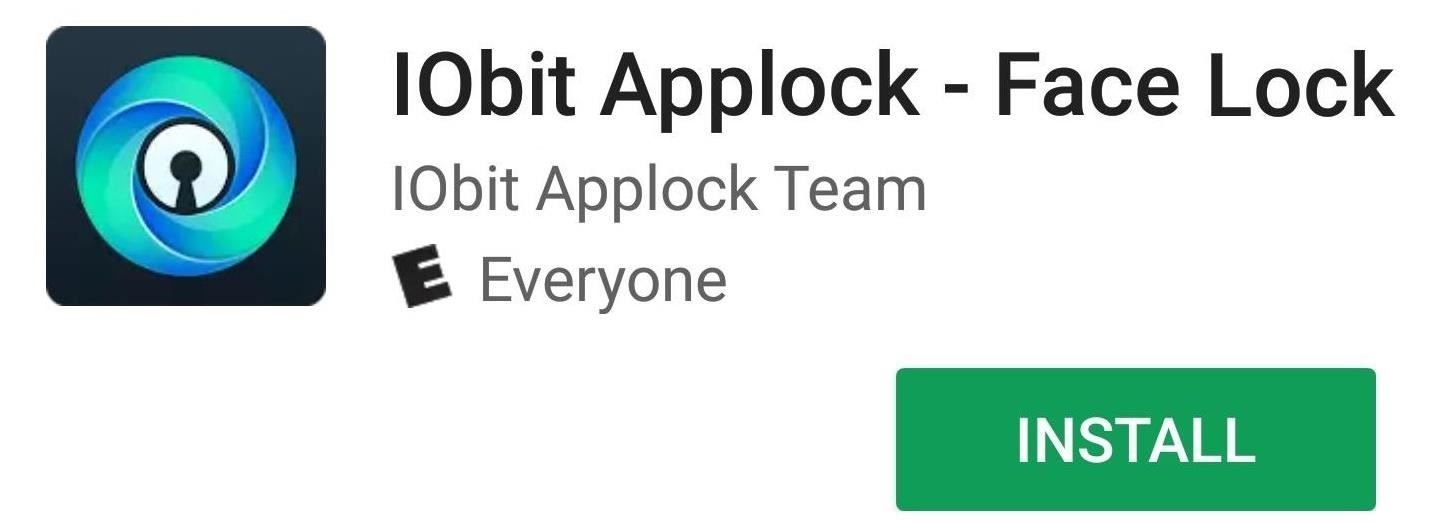
الخطوة 2: إنشاء أذونات كلمة مرور ومنح
بمجرد تنزيل التطبيق وفتحه ، سيُطلب منك تعيين كلمة مرور أولية للحصول على الكرة. بعد القيام بذلك ، أدخل البريد الإلكتروني الذي تفضله كنسخة احتياطية للأمان ، ثم انقر فوق “ربط”. يتطلب Android 5.0 Lollipop والإصدارات الأحدث منح IObit Applock الإذن للوصول إلى البيانات ، لذا تأكد من المربع المجاور لـ السماح بتتبع الاستخدام يتم تحديده عندما يطلب التطبيق الإذن تلقائيًا.
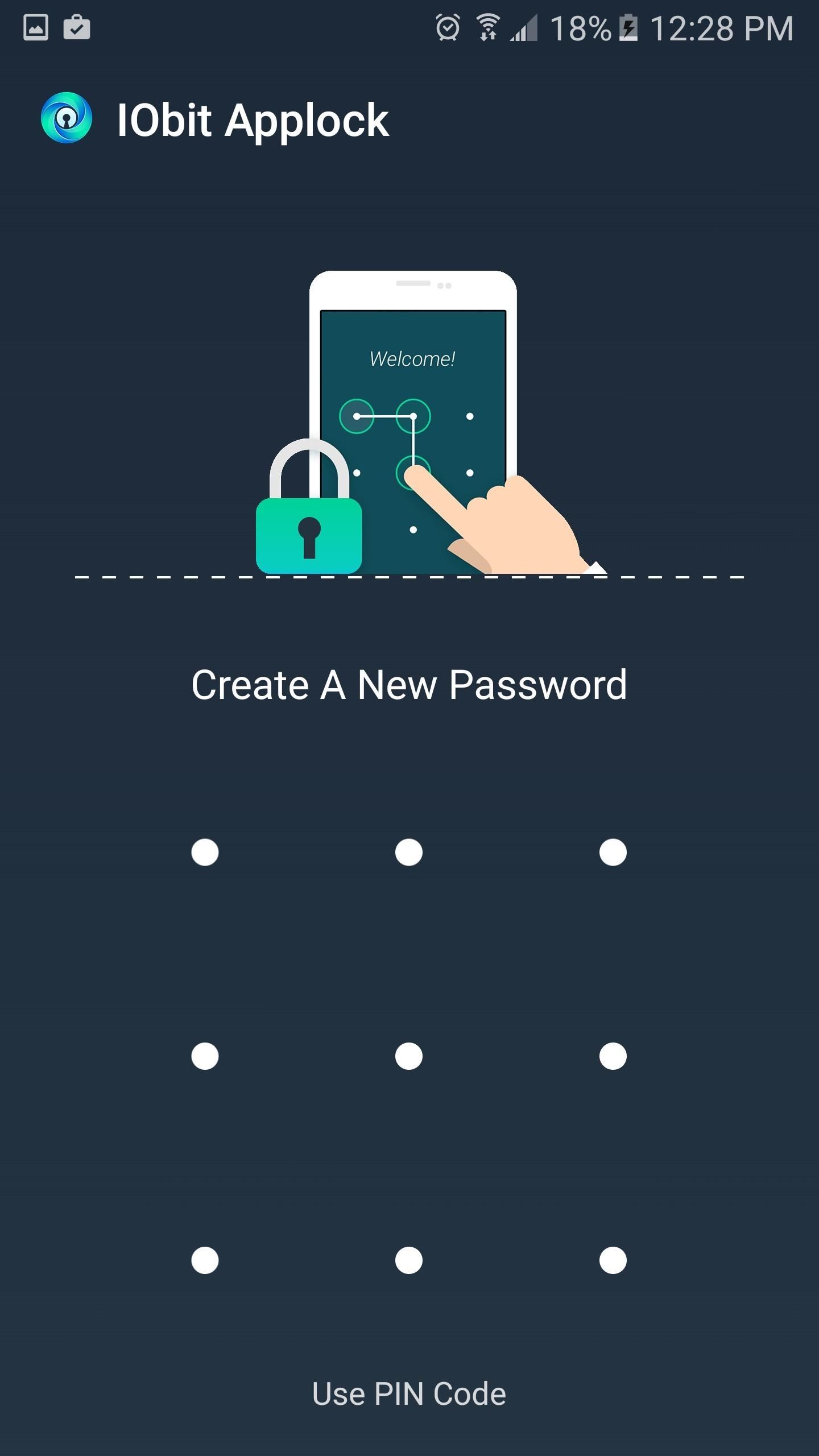
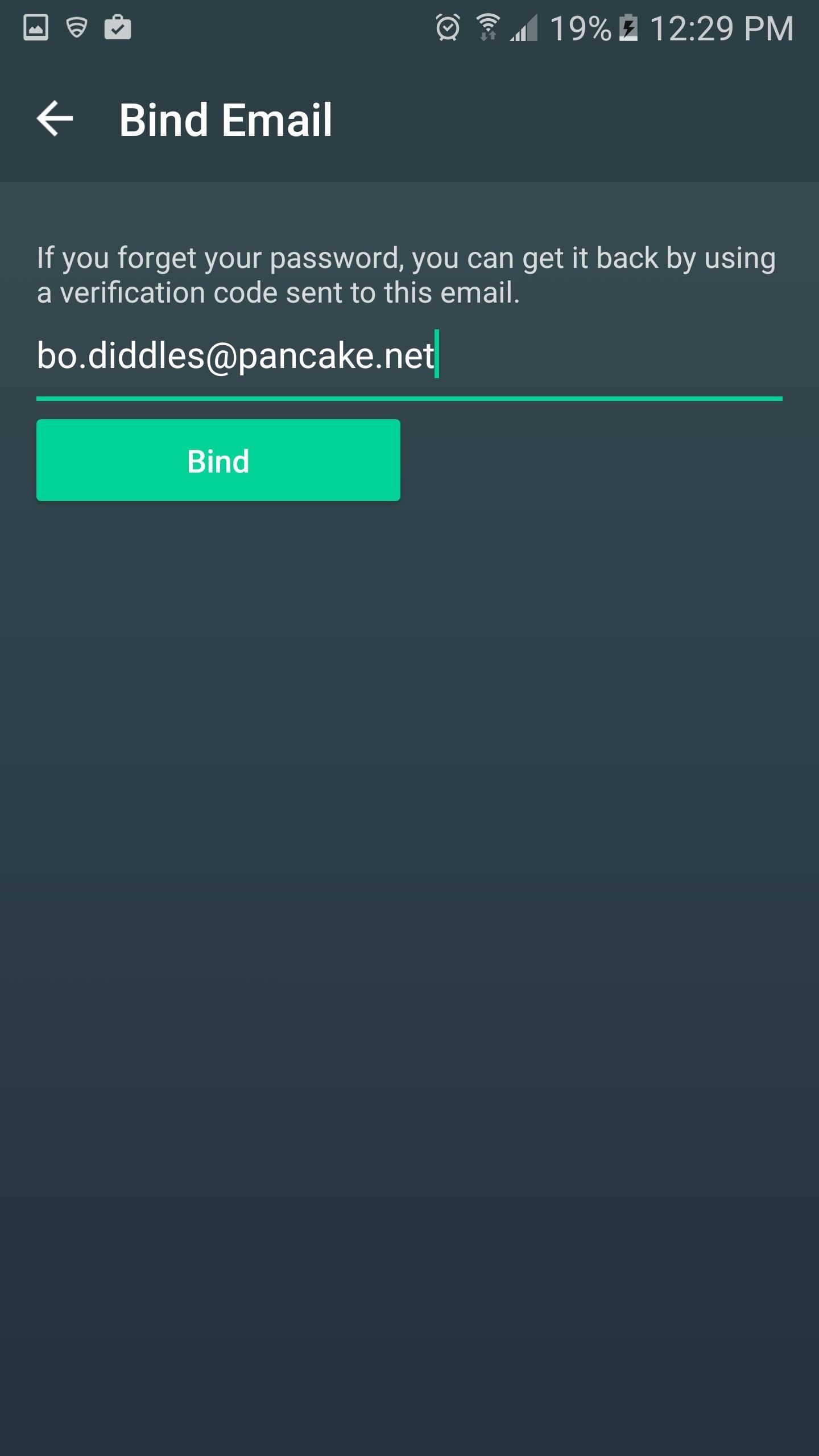
(1) قم بتعيين قفل نمط (يمكن تغييره لاحقًا إذا أردت). (2) أدخل بريدك الإلكتروني لاسترداد.
الخطوة 3: تمكين وصول مسؤول الجهاز
الآن بعد أن انتهيت من الإعداد الأولي ، يجب أن تأخذ هذا الوقت لتمكين IObit Applock كمسؤول عن الجهاز. سيضمن هذا أن شخصًا آخر لا يمكنه فقط إلغاء تثبيت IObit Applock للتغلب على ميزات قفل التطبيق.
للقيام بذلك ، توجه إلى قائمة التنقل الجانبية للتطبيق وحدد “مركز الأمان”. انقر على “تجنب أن يتم إلغاء التثبيت” وسيطالبك التطبيق بتمكين وصول مسؤول الجهاز. حدد “تنشيط” في هذه الرسالة ، وسيحتاج المالك الآن إلى تعطيل التطبيق لإلغاء تثبيته.
(1) اضغط على “مركز الأمن”. (2) حدد “تجنب أن يتم إلغاء التثبيت”. (3) انقر على “تنشيط” لمنح مدير التطبيق إذنًا.
الخطوة 4: قفل التطبيقات الفردية وتمكين مسح الوجه
ارجع إلى الشاشة الرئيسية وحدد التطبيقات التي تريد قفلها من خلال النقر عليها في القائمة. بمجرد القيام بذلك ، اسحب لأسفل لتحديث القائمة. من هنا ، سترى ثلاثة رموز بجوار كل تطبيق مقفل — لتمكين إلغاء تأمين الوجه لأي تطبيق ، ما عليك سوى النقر على الأول من الرموز الثلاثة ، ثم اتبع المطالبات للسماح لـ IObit Applock بمسح وجهك. عندما تنتهي من ذلك ، يمكنك العودة وتمكين ميزة قفل الوجه للتطبيقات الأخرى من خلال النقر على الرمز الأول من الرموز الثلاثة مرة أخرى.
(1) تمكين قفل التطبيق من خلال النقر على التطبيقات في القائمة. (2) قم بتحديث القائمة ، ثم انقر فوق الرمز الأول لتمكين قفل الوجه. (3) اتبع التعليمات لمسح وجهك.
الخطوة 5: فتح التطبيقات باستخدام وجهك
من الآن فصاعدًا ، كلما فتحت أحد تطبيقاتك المقفلة ، فسوف يرحب بك الماسح الضوئي للوجه. لإلغاء قفل التطبيق ، كل ما عليك فعله هو ترتيب وجهك مع التراكب على الشاشة ، ثم انتظر ثانية أو اثنتين. ومع ذلك ، إذا حاول أي شخص آخر فتح التطبيق ، فسيرى IObit أنه ليس أنت ، فعندئذٍ يكون الإعداد الافتراضي لكلمة المرور أو شاشة قفل PIN بدلاً من ذلك. بعد ثلاث محاولات فاشلة ، ستتلقى حتى بريدًا إلكترونيًا يحتوي على صورة الشخص الذي حاول فتح أحد تطبيقاتك المقفلة!
(1) يحاول “الدخيل” الوصول إلى تطبيق Google+. (2) لم يتم التعرف على الوجه ، وما زال التطبيق مقفلًا. (3) تم فتح التطبيق بوجه معروف.
سمعة IObit Applock تتحدث عن نفسها. مع أكثر من 100،000 التنزيلات ومتوسط تقييم 4.5 في Google Play Store، يوضح IObit Applock أنه أحد أفضل التطبيقات لحماية بياناتك من قطاع الطرق التقنيين المحتملين.
هل تريد المساعدة في دعم والحصول على قدر كبير على بعض التكنولوجيا الجديدة الحلوة؟ تحقق من جميع الصفقات على الجديد Shop.
صورة الغالف بواسطة DariuszSankowski / Pixabay
لقطات شاشة بواسطة Amboy Manalo /
